| エクセル実践塾 > エクセル実践塾2013 |
金額の大小に応じて色分けしたい
表示形式でも設定できます数値の色分けは、条件付き書式で行えますが、簡単なものなら表示形式でも可能です。 表示色は、次の8つから選んで指定できます。 [黒] [青] [水] [緑] [紫] [赤] [白] [黄] 数値の大小は、次のような不等号記号を使って条件指定できます。 < > >= <= |
|
| Excel 2013/2010/2007 | |
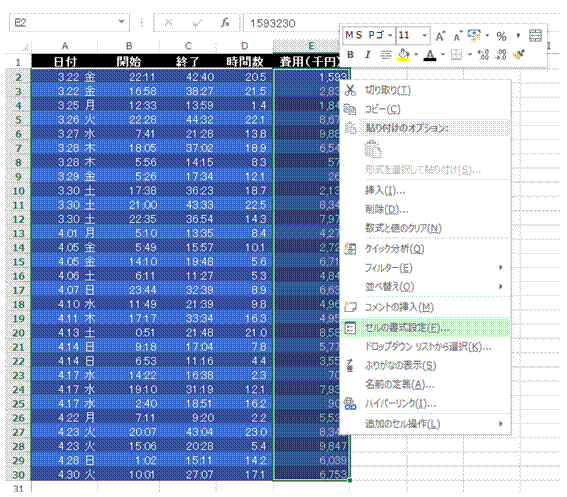 |
①数値の入力されているセル範囲を右クリックして、「セルの書式設定」を選びます
|
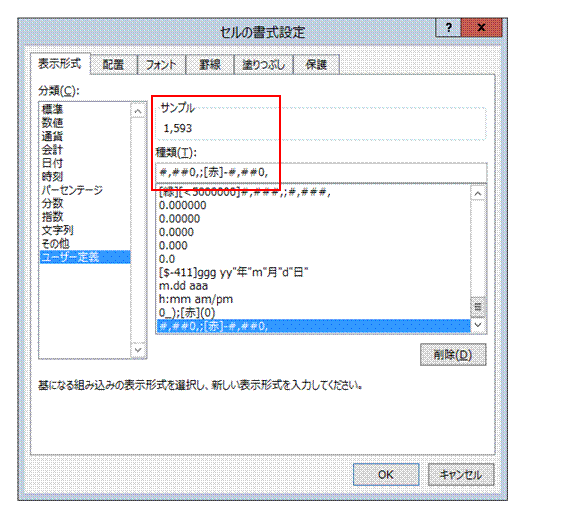 |
②「表示形式」タブの「分類」から「ユーザー定義」を選びます割り当てられている表示形式を確認できます。 |
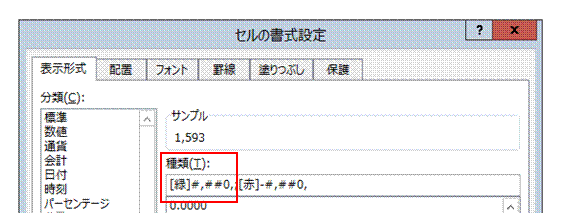 |
③表示形式の先頭に、色指定の書式記号を挿入します条件判断は先頭から順に行われるので、先頭にまず色指定の書式記号を挿入します。 |
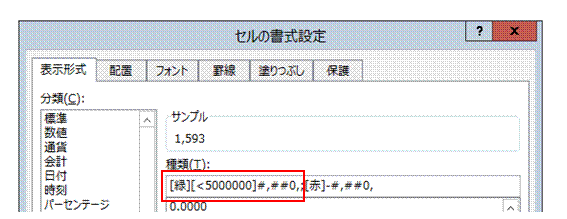 |
④色指定に続けて、条件を指定します条件も[]で囲んで指定します。 作例の表示形式は、5000000未満の数値を緑色で表示することを表していします。
|
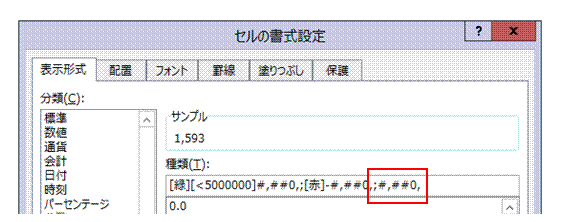 |
⑤表示形式の末尾に、指定条件に該当しない数値のための表示形式を、区切りのセミコロン(;)とともに追加します「#,##0,」は、千単位の数値にするための表示形式です。これを区切りのセミコロン(;)とともに追加します。 |
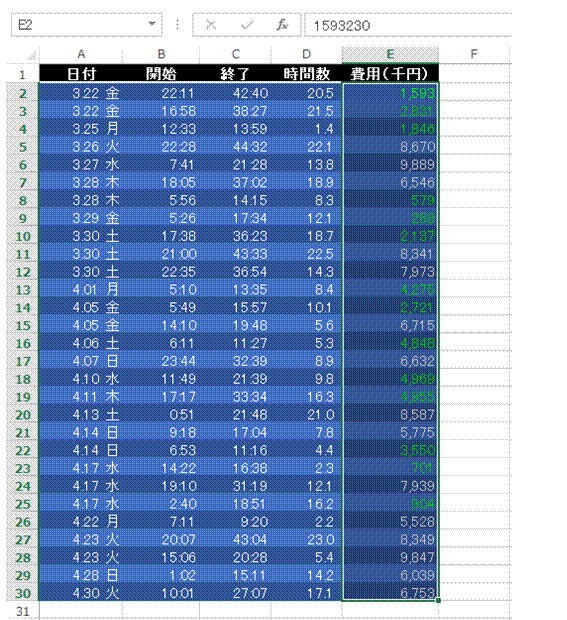 |
⑥「OK」をクリックすると、5000000未満の数値が、緑色で表示されるようになります作例では、千単位での表示になっています。 |
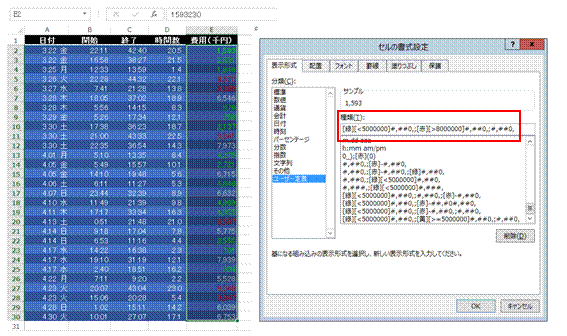 |
⑦[赤]指定の表示形式にも条件を加えれば、数値の大きさに応じて、3つに色分けすることもできます
|
関連する他のページ |
|
|
日付を分解して表示したい
日付と一緒に曜日も表示したい
日付データを、月日と曜日の表示にしたい
月ごとにシートを用意してるから、日にちと曜日だけをセルに表示したい
日付を曜日付きで表示したい |